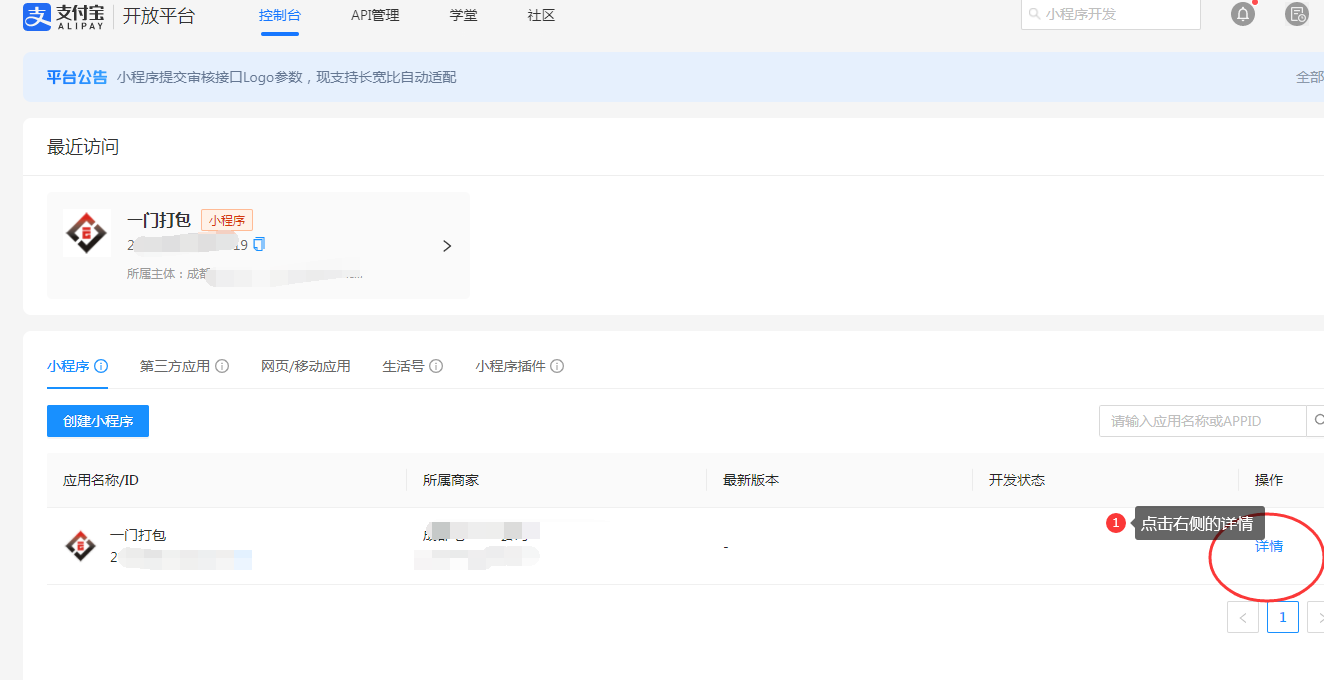标题:使用cx_freeze打包Python应用程序生成exe文件
摘要:本篇文章将详细介绍如何使用cx_freeze库将Python应用程序打包成一个独立的exe文件。这样一来,即使在没有安装Python环境的设备上依然能够运行程序。
正文:
在某些情况下,我们可能希望能够将Python应用程序打包成独立的exe文件,以便在没有Python环境的电脑上依然可以运行。这时候我们可以使用Python的第三方库cx_freeze来实现这个功能。下面我们将详细介绍使用cx_freeze来打包Python程序的步骤。
首先,需要确保您已经安装了Python环境并设置了Python环境变量。接下来,我们将学习如何使用cx_freeze。
**安装cx_freeze库**
在命令提示符或终端中运行以下命令以安装cx_freeze库:
```
pip install cx_Freeze
```
**创建一个Python程序**
在继续之前,请创建一个简单的Python程序,并将其命名为example.py。您可以使用以下示例代码:
```python
def main():
print("Hello, World!")
if __name__ == "__main__":
main()
```
**创建一个打包配置文件**
要使用cx_freeze生成exe文件,我们需要创建一个名为setup.py的Python文件来配置打包过程。在创建setup.py的同一目录中创建一个新文本文件,并输入以下代码:
```python
from cx_Freeze import setup, Executable
# 设置可执行文件的基本信息
exe = Executable(
script="example.py",
base=None,
target_name="example.exe",
)
# 配置打包选项
setup(
name="Example",
version="0.1",
author="Your Name",
description="An example Python program",
executables=[exe]
)
```
**生成exe文件**
打开命令提示符或终端,然后转到包含example.py和setup.py的目录。运行以下命令来生成exe文件:
```
python setup.py build
```
执行此命令后, cx_Freeze将在目录中创建一个名为“build”的新文件夹。打开build文件夹,然后进入相应平台(例如“exe.win-amd64-3.8”)的子文件夹。在这里,您会找到示例.exe文件以及与之相关的所有依赖项。
现在,您可以在没有Python环境的电脑上运行example.exe文件了。
**注意:**请确保将生成的exe文件与其依赖文件一起分发,否则应用程序可能无法在其他计算机上正确运行。
总结
本文介绍了如何使用cx_freeze将Python程序打包成一个独立的exe文件。这样,在没有安装Python环境的设备上也可以运行这个程序。通过本文,您学会了如何安装cx_freeze库,创建一个Python程序以及配置打包应用程序的过程。希望对您有所帮助!